Windows 10-ში დააფიქსირეთ SoftThinks Agent Service მაღალი CPU-ის გამოყენება
Miscellanea / / April 25, 2022

SoftThinks Agent Service ჩართულია Dell-ის მრავალ დესკტოპსა და ლეპტოპში Dell Inc-ის მიერ. ამ პროგრამის მთავარი ფუნქციაა ყველა ფაილის და პროგრამის პერიოდულად შენახვა. ის ინახება Dell DataSafe ლოკალური სარეზერვო პაკეტით ან Dell Back and Recovery-ით მათი ექსკლუზიური სარეზერვო სერვისებისთვის. ეს სერვისი აღმოჩნდა ერთ-ერთი საუკეთესო პერსპექტიული სარეზერვო სერვისი Windows-ის მრავალი წინა ვერსიისთვის და დაეხმარა მომხმარებლებს სისტემის აღდგენაში, როდესაც რამე არასწორედ მიდის. მიუხედავად ამისა, რამდენიმე მომხმარებელი ჩივის, რომ SoftThinks Agent Service-მა გამოიწვია მათი სისტემის შენელება და უამრავ CPU რესურსის ზედმეტად მოხმარება. თუ თქვენც იგივე პრობლემის წინაშე დგახართ, თქვენ სწორ ადგილას ხართ! ჩვენ შემოგთავაზებთ სრულყოფილ სახელმძღვანელოს, რომელიც დაგეხმარებათ დააფიქსიროთ მაღალი დისკის და CPU-ის გამოყენება SoftThinks Agent Service-ის მიერ.
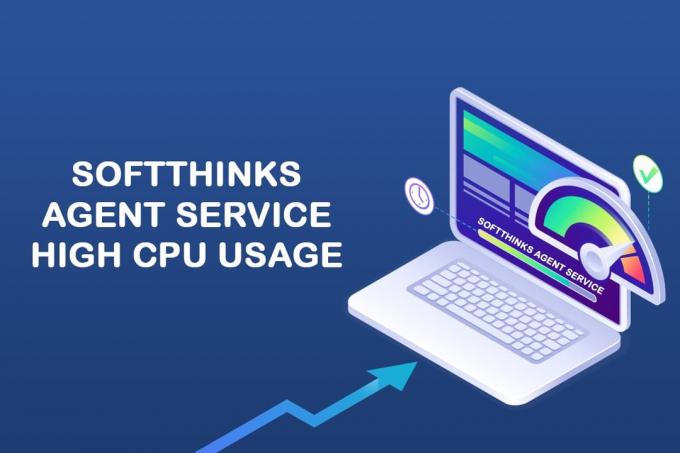
შინაარსი
- როგორ დავაფიქსიროთ SoftThinks Agent Service მაღალი CPU გამოყენება Windows 10-ში
- რა არის SoftThinks Agent Service?
- როგორ გამორთოთ SoftThinks აგენტის სერვისი
- მეთოდი 1: გამორთეთ SoftThinks Agent Service
- მეთოდი 2: გამოიყენეთ Advanced SystemCare PRO Tool
- მეთოდი 3: გამორთეთ SuperFetch (SysMain)
- მეთოდი 4: გამორთეთ ფონური ინტელექტუალური გადაცემის სერვისი
- მეთოდი 5: გამორთეთ Windows Search Service
- მეთოდი 6: Windows-ის განახლება
- მეთოდი 7: დეინსტალაცია Dell Backup Utility
- მეთოდი 8: გაუშვით მავნე პროგრამების სკანირება
- მეთოდი 9: შეასრულეთ სისტემის აღდგენა
როგორ დავაფიქსიროთ SoftThinks Agent Service მაღალი CPU გამოყენება Windows 10-ში
შექმნილი სარეზერვო ფაილების გამო თქვენი დისკის დიდი ადგილი განადგურებულია და, ამრიგად, თქვენი სისტემის მუშაობა უარესდება SoftThinks Agent Service-ის გართულებების გამო. მაშინაც კი, თუ დაასრულებთ დავალებებს, ის ავტომატურად გადაიტვირთება მასში ნაგულისხმევი ტაიმერის ან ტრიგერის გამო. ამრიგად, ხანდახან შეიძლება შეხვდეთ დისკის 100%-იან გამოყენებას, რაც აღიზიანებს მომხმარებლების უმეტესობას. და ეს სტატია ნამდვილად დაგეხმარებათ პრობლემის მოგვარებაში სხვადასხვა დეტალური მეთოდებით. მანამდე კი მოდით გადავხედოთ რა არის SoftThinks Agent Service?
რა არის SoftThinks Agent Service?
თქვენ შეგიძლიათ იპოვოთ SoftThinks Agent Service სამუშაო მენეჯერში, როგორც ეს პროცესი ეწოდება SftService.exe. ეს უბრალოდ სისტემის აღდგენის წერტილის შექმნას ჰგავს, სადაც ყველა ფაილი და პროგრამა იქნება სარეზერვო ასლი მომავალი გამოყენებისთვის. აქედან გამომდინარე, თუ რამე არასწორედ მოხდება, შეგიძლიათ დააბრუნოთ თქვენი სისტემა ბოლო სამუშაო სტატუსზე ავარიის დროს. აქ მოცემულია რამდენიმე პუნქტი აღნიშნულ საკითხთან დაკავშირებით.
- Dell-ის სარეზერვო კომუნალური სერვისები კოპირებენ თქვენი სისტემის ყველა ფაილსა და პროგრამას, როდესაც თქვენი კომპიუტერი იღვიძებს ძილის ან ჰიბერნაციის რეჟიმიდან.
- თქვენს სისტემას არ სჭირდება რაიმე ფიზიკური ფანჯარა ამ სარეზერვო პროგრამისთვის; ამიტომ ის მუშაობს SftService.exe-ის პროცესში.
- ხანდახან, თუ თქვენი სისტემა მოძველებულია ან თუ OS-ის მიმდინარე ვერსია შეუთავსებელია ამ პროცესთან, შეიძლება დისკის 100%-იანი გამოყენება SoftThinks Agent Service-ის მიერ.
- ამ გარემოებებში, თქვენ გექნებათ მინიმუმ 80% დისკის გამოყენება SoftThinks Agent Service-ის მიერ.
- თქვენ შეიძლება ვერ იპოვოთ ეს ფაილი გაშვების პროგრამებში, რადგან ეს არის სერვისი. თქვენ შეგიძლიათ იპოვოთ ეს სისტემის სერვისების ქვეშ.
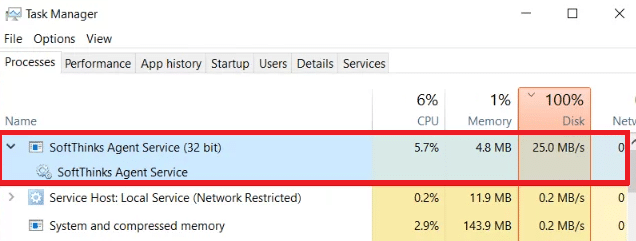
ბევრი მომხმარებელი ჩივის, რომ მათი სისტემა იყინება დაახლოებით 10 წუთიდან 3 საათამდე CPU და დისკის მაღალი მოხმარების გამო, რაც გამოწვეულია SoftThinks Agent Service-ით. ის ძალიან სწრაფად აცლის ბატარეას და სისტემას არათავსებადს ხდის გამოსაყენებლად. ეს პრობლემა შეიძლება გარკვეული ხნით გაქრეს, მაგრამ თქვენ კვლავ შეხვდებით თქვენს სისტემას ძილის ან ჰიბერაციის რეჟიმიდან გადატვირთვისას.
ახლა თქვენ გაქვთ ნათელი წარმოდგენა და პასუხი იმის შესახებ, თუ რა არის SoftThinks Agent Service? შემდეგ განყოფილებაში თქვენ გაეცნობით, თუ როგორ უნდა გამორთოთ SoftThinks Agent Service. განაგრძეთ კითხვა, რომ გაიგოთ მეტი!
როგორ გამორთოთ SoftThinks აგენტის სერვისი
დიახ, შეგიძლიათ უსაფრთხოდ გამორთოთ ის თქვენი სისტემიდან კომპიუტერის ფუნქციონირებაზე გავლენის გარეშე. ეს არ არის თქვენი სისტემისთვის აუცილებელი პროგრამა და ის მუდმივად ზრდის CPU-ს და დისკის რესურსებს. როგორც განვიხილეთ, თქვენ შეგექმნებათ სისტემის გაყინვა და ბატარეის დაცლის პრობლემები.
მიუხედავად იმისა, რომ Dell-მა გამოუშვა რამდენიმე განახლება პრობლემის მოსაგვარებლად, ბევრი მომხმარებელი თვლის, რომ ეს სარეზერვო პროგრამა არის სერვისი, რომელიც ოდესმე გამორთულია. აქედან გამომდინარე, თქვენ შეიძლება არ მოითხოვოთ SftService.exe, როგორც სავალდებულო პროცესი თქვენს სისტემაში. შეგიძლიათ გამოიყენოთ სარეზერვო და აღდგენა პარამეტრი მართვის პანელიდან ამ სარეზერვო პროგრამის ნაცვლად. აი, როგორ უნდა გავაკეთოთ ეს.
1. გაშვება Მართვის პანელი საძიებო მენიუში აკრეფით და დააყენეთ ნახვა მიერ ვარიანტი პატარა ხატები.
2. ახლა დააწკაპუნეთ სარეზერვო და აღდგენა (ვერსია) და მიჰყევით ეკრანზე მითითებებს თქვენი სისტემის აღსადგენად საჭიროების შემთხვევაში.

მიუხედავად ამისა, თუ გსურთ განაგრძოთ Dell-ის სარეზერვო პროგრამა, სცადეთ ჩამოტვირთოთ განახლებული ვერსია Dell Backup and Recovery (DBAR) აპლიკაცია. მეორეს მხრივ, თუ გადაწყვიტეთ კომუნალური პროგრამის ამოღება თქვენი სისტემიდან, მიჰყევით ამ სტატიაში განხილულ მომავალ მეთოდებს.
ამ განყოფილებაში შედგენილია მეთოდების სია თქვენი სისტემიდან SoftThinks AgentService-ის უსაფრთხოდ გამორთვისთვის. წაიკითხეთ და განახორციელეთ ისინი საუკეთესო შედეგების მისაღებად. სანამ უფრო რთულ მეთოდებს შეუდგებით, არ დაგავიწყდეთ გადატვირთეთ სისტემა, რადგან ზოგჯერ ის აგვარებს საკითხებს სარისკო და ხანგრძლივი მეთოდების შესრულების გარეშე.
მეთოდი 1: გამორთეთ SoftThinks Agent Service
შეგიძლიათ შეაჩეროთ SoftThinks Agent Service-ის გაშვების პროცესი სერვისების ფანჯრიდან მისი გამორთვით. რა თქმა უნდა, თქვენი ფაილები არ შეიცვლება, მაგრამ მაინც შეძლებთ შეაჩეროთ მისი სერვისები, რათა თავიდან აიცილოთ CPU და დისკის მაღალი გამოყენება. აი, როგორ უნდა გავაკეთოთ ეს.
1. დაჭერა Windows + R კლავიშები ერთად გაუშვით გაიქეცი დიალოგური ფანჯარა.
2. ტიპი სერვისები.msc შემდეგნაირად და დააწკაპუნეთ კარგი გასახსნელად სერვისები აპლიკაცია.
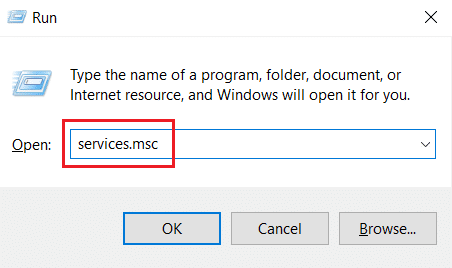
3. ახლა, ში სერვისები ფანჯარა, გადაახვიეთ ქვემოთ და დააწკაპუნეთ მარჯვენა ღილაკით SoftThinks აგენტის სერვისი ვარიანტი და დააწკაპუნეთ Თვისებები, როგორც ნაჩვენებია ქვემოთ მოცემულ სურათზე.
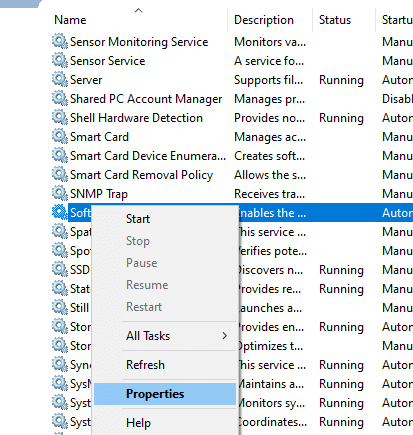
4. ახლა დააყენეთ გაშვების ტიპი რომ გამორთულია.
Შენიშვნა: თუ სერვისის სტატუსი არის Სირბილი, შეაჩერე SoftThinks Agent Service პროცესების მოსაკლავად.
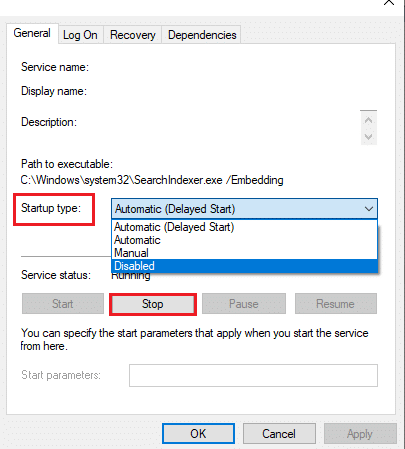
6. ბოლოს დააწკაპუნეთ მიმართეთ> კარგი ცვლილებების შესანახად.
მეთოდი 2: გამოიყენეთ Advanced SystemCare PRO Tool
თქვენ შეიძლება შეხვდეთ CPU-ს მაღალ გამოყენებას Task Manager-ში SftService.exe პროცესების უწყვეტი მუშაობის გამო. ამ შემთხვევაში, თქვენ შეგიძლიათ განახორციელოთ პროცესების სკანირება რეალურ დროში Advanced SystemCare-ის გამოყენებით. ამ ხელსაწყოს დახმარებით, თქვენ შეგიძლიათ ავტომატურად გამორთოთ პროცესორების მაღალი რესურსების მოხმარება, როგორიცაა SftService.exe. აი, როგორ უნდა გავაკეთოთ ეს.
1. Ესტუმრეთ IObit Advanced SystemCare PRO ვებსაიტი და დააწკაპუნეთ ჩამოტვირთეთ უფასო სკანირება ჩამოტვირთვის პროცესის დასაწყებად.

2. ახლა გადადით ჩემს ჩამოტვირთვებში და მიჰყევით ეკრანზე მითითებებს, რომ დააინსტალიროთ შესრულებადი ფაილი.
3. აქ, დააწკაპუნეთ მარჯვენა ღილაკით პროგრამის ხატულა ეკრანის ქვედა მარჯვენა კუთხეში და აირჩიეთ გახსენით შესრულების მონიტორი ვარიანტი, როგორც ნაჩვენებია ქვემოთ.

4. ახლა, დააწკაპუნეთ მარჯვენა ისარი ღილაკი შესრულების მონიტორზე.

5. ახლა გადართეთ დისკის ჩანართი და დააწკაპუნეთ სიჩქარის ხატულაზე ფანჯრის ქვედა მარცხენა კუთხეში. აქ პროცესები მაღალი CPU გამოყენებით, როგორიცაა SoftThinks Agent Service მოკვდება პროცესის დაჩქარებით.
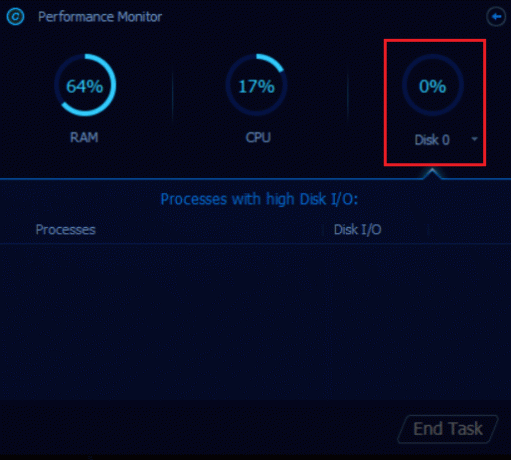
ახლა, SoftThinks აგენტის სერვისი რომელიც მოიხმარს CPU-ს უზარმაზარ რესურსს, ავტომატურად შეჩერდება Advanced SystemCare ინსტრუმენტის მიერ.
ამრიგად, თქვენ მთლიანად წაშალეთ ეს სერვისი თქვენი სისტემიდან. შემდეგ განყოფილებაში შეიტყობთ, თუ როგორ უნდა მოაგვაროთ CPU მაღალი გამოყენების პრობლემა თქვენს Windows 10 სისტემაში.
ასევე წაიკითხეთ:შეასწორეთ .NET Runtime Optimization Service მაღალი CPU გამოყენება
მეთოდი 3: გამორთეთ SuperFetch (SysMain)
აპლიკაციებისა და Windows-ის გაშვების დრო გაუმჯობესებულია ჩაშენებული ფუნქციით, სახელწოდებით SysMain (ყოფილი SuperFetch). მაგრამ სისტემის პროგრამები არ სარგებლობენ ამ ფუნქციით. ამის ნაცვლად, ფონური აქტივობები იზრდება და თქვენი სისტემის შესრულების სიჩქარე შედარებით შემცირდება. Windows-ის ეს სერვისები შეჭამს თქვენს CPU რესურსებს და ხშირად რეკომენდირებულია გამორთოთ SuperFetch თქვენს სისტემაში.
1. Გააღე გაიქეცი დიალოგური ფანჯარა და აკრიფეთ სერვისები.msc და მოხვდა შეიყვანეთ გასაღები გასახსნელად სერვისები ფანჯარა.
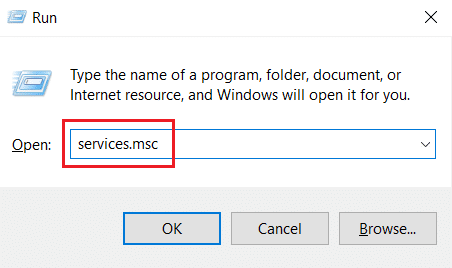
2. ახლა გადაახვიეთ ქვემოთ და დააწკაპუნეთ მაუსის მარჯვენა ღილაკით SysMain, და დააწკაპუნეთ Თვისებები ვარიანტი.
3. აქ, ში გენერალი ჩანართი, დააყენეთ გაშვების ტიპი რომ გამორთულია ჩამოსაშლელი მენიუდან, როგორც ეს ნაჩვენებია ქვემოთ.

5. ბოლოს დააწკაპუნეთ კარგი ცვლილებების შესანახად.
იქნება CPU–ს მოხმარების მასიური შემცირება და თქვენ გაქვთ დაფიქსირებული მაღალი CPU–ს გამოყენების პრობლემა.
მეთოდი 4: გამორთეთ ფონური ინტელექტუალური გადაცემის სერვისი
1. Გაყოლა ნაბიჯები 1 და 2 დან მეთოდი 1 გაშვება გაიქეცი დიალოგური ფანჯარა და გახსენით სერვისები ფანჯარა.
2. ახლა გადაახვიეთ ეკრანზე, დააწკაპუნეთ მარჯვენა ღილაკით ფონური ინტელექტუალური გადაცემის სერვისი, და დააწკაპუნეთ Თვისებები ვარიანტი.
3. აქ, ში გენერალი ჩანართი, დააყენეთ გაშვების ტიპი რომ გამორთულია ჩამოსაშლელი მენიუდან, როგორც ნაჩვენებია ქვემოთ.

4. ბოლოს დააწკაპუნეთ კარგი ცვლილებების შესანახად.
ახლა შეამოწმეთ, მოგვარებულია თუ არა SoftThinks Agent Service CPU მაღალი გამოყენების პრობლემა.
ასევე წაიკითხეთ:როგორ გავასწოროთ აუდიო სერვისი არ მუშაობს Windows 10
მეთოდი 5: გამორთეთ Windows Search Service
1. გაუშვით სერვისები ფანჯრიდან გაიქეცი დიალოგური ფანჯარა.
2. ახლა გადაახვიეთ ეკრანზე და დააწკაპუნეთ მარჯვენა ღილაკით Windows საძიებო სერვისი, და დააწკაპუნეთ Თვისებები.
3. აქ, ში გენერალი ჩანართი, დააყენეთ გაშვების ტიპი რომ გამორთულია ჩამოსაშლელი მენიუდან, როგორც ხაზგასმულია ქვემოთ.
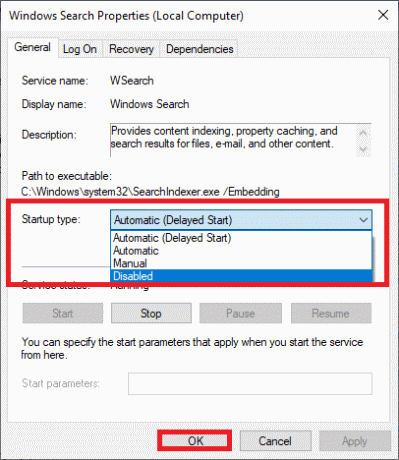
5. ბოლოს დააწკაპუნეთ კარგი ცვლილებების შესანახად.
მეთოდი 6: Windows-ის განახლება
თუ ზემოაღნიშნული მეთოდებით არ მიგიღიათ რაიმე გამოსწორება, მაშინ მცირეა იმის შანსი, რომ თქვენს სისტემაში გქონდეთ შეცდომები. ახალი განახლებების ინსტალაცია დაგეხმარებათ სისტემის შეცდომების გამოსწორებაში. ამიტომ, ყოველთვის დარწმუნდით, რომ იყენებთ თქვენს სისტემას მის განახლებულ ვერსიაში. წინააღმდეგ შემთხვევაში, სისტემაში არსებული ფაილები არ იქნება თავსებადი SftService.exe იწვევს CPU-ს მაღალ გამოყენებას. წაიკითხეთ ჩვენი სახელმძღვანელო როგორ ჩამოტვირთოთ და დააინსტალიროთ Windows 10-ის უახლესი განახლება თქვენი სისტემის განახლებისთვის.

ასევე წაიკითხეთ: შეასწორეთ DISM ჰოსტის სერვისის პროცესის მაღალი CPU გამოყენება
მეთოდი 7: დეინსტალაცია Dell Backup Utility
თუ არ გჭირდებათ ეს Dell-ის სარეზერვო პროგრამა, შეგიძლიათ მისი დეინსტალაცია ქვემოთ ჩამოთვლილი ნაბიჯების გამოყენებით.
1. დააჭირეთ Windows გასაღები, ტიპი აპები და ფუნქციებიდა დააწკაპუნეთ გახსენით.

3. აკრიფეთ და მოძებნეთ Dell სარეზერვო და აღდგენა ან Dell DataSafe ლოკალური სარეზერვო ასლი ან AlienRespawn სიაში და აირჩიეთ.
4. ბოლოს დააწკაპუნეთ დეინსტალაცია.

5. თუ პროგრამები წაშლილია სისტემიდან, შეგიძლიათ დაადასტუროთ ხელახლა მოძიებით. თქვენ მიიღებთ შეტყობინებას: აქ საჩვენებელი ვერაფერი ვიპოვეთ. ორჯერ შეამოწმეთ თქვენი ძიების კრიტერიუმები.
6. Რესტარტი თქვენი სისტემა და შეამოწმეთ, მთლიანად წაშალეთ თუ არა სარეზერვო პროგრამა სისტემიდან.
მეთოდი 8: გაუშვით მავნე პროგრამების სკანირება
თქვენ შეგიძლიათ აწარმოოთ მავნე პროგრამების ან ვირუსების სკანირება დისკის და პროცესორის მაღალი გამოყენების პრობლემების მოსაგვარებლად. რამდენიმე პროგრამა დაგეხმარებათ ამ მავნე პროგრამის დაძლევაში. და ეს ანტი მავნე პროგრამები რეგულარულად დაასკანირებს თქვენს სისტემას და დაიცავს თქვენს სისტემას. ამიტომ, CPU-ს მაღალი გამოყენების პრობლემის თავიდან ასაცილებლად, ჩაატარეთ ნებისმიერი ვირუსის სკანირება თქვენს სისტემაში და შეამოწმეთ პრობლემა მოგვარებულია თუ არა. წაიკითხეთ ჩვენი სახელმძღვანელო როგორ გავატარო ვირუსის სკანირება ჩემს კომპიუტერზე? Windows Defender წაშლის ყველა ვირუსს და მავნე პროგრამას სკანირების პროცესის დასრულების შემდეგ.
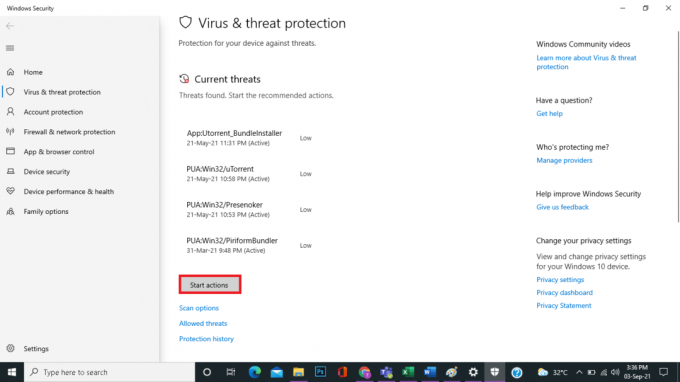
ასევე წაიკითხეთ:როგორ დავაფიქსიროთ hkcmd მაღალი CPU გამოყენება
მეთოდი 9: შეასრულეთ სისტემის აღდგენა
უფრო ხშირად, Windows-ის განახლების შემდეგ შეიძლება შეხვდეთ SoftThinks აგენტის სერვისის მაღალ CPU-ს და დისკის გამოყენებას. თუ ამ პრობლემას წააწყდებით, შეგიძლიათ აღადგინოთ სისტემა წინა ვერსიაზე.
შენიშვნა: სანამ მიჰყვებით ქვემოთ მოცემულ ნაბიჯებს, ჩატვირთეთ სისტემა უსაფრთხო რეჟიმში. ზოგჯერ სისტემური შეცდომების და გაუმართავი დრაივერების გამო, ჩვეულებრივ, ვერ აწარმოებთ სისტემის აღდგენას. ასეთ შემთხვევებში, ჩატვირთეთ სისტემა უსაფრთხო რეჟიმში და შემდეგ შეასრულეთ სისტემის აღდგენა. წაიკითხეთ როგორ ჩატვირთოთ უსაფრთხო რეჟიმში Windows 10-ში.
1. ტიპი cmd Windows-ის საძიებო ზოლში და დააწკაპუნეთ Ადმინისტრატორის სახელით გაშვება ვარიანტი, როგორც ნაჩვენებია ქვემოთ.

2. ჩაწერეთ rstrui.exe ბრძანება და დარტყმა შეიყვანეთ გასაღები.

3. ახლა, Სისტემის აღდგენა ეკრანზე გამოჩნდება ფანჯარა. აქ დააწკაპუნეთ შემდეგი, როგორც ნაჩვენებია ქვემოთ მოცემულ სურათზე.
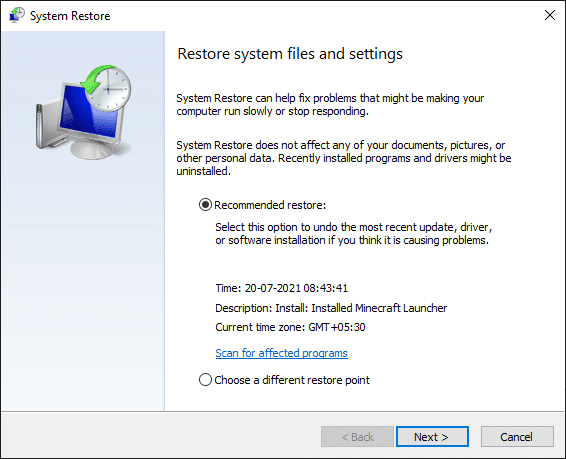
4. და ბოლოს, დაადასტურეთ აღდგენის წერტილი დაწკაპუნებით დასრულება ღილაკი.
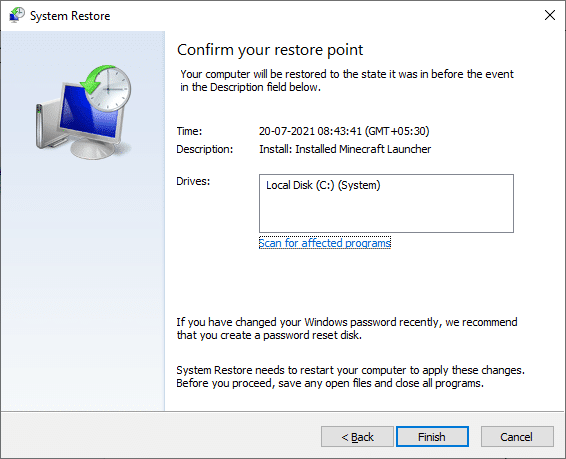
სისტემა აღდგება წინა მდგომარეობაში და ახლა შეამოწმეთ პრობლემა მოგვარებულია თუ არა.
რეკომენდებულია:
- გამოასწორეთ Fallout 4 Script Extender, რომელიც არ მუშაობს Windows 10-ზე
- როგორ შევაჩეროთ Windows 10-ის ნებართვის მოთხოვნა
- Windows 10-ზე თქვენს აპლიკაციაში წარმოქმნილი უკონტროლო გამონაკლისის გამოსწორება
- შეასწორეთ WaasMedicSVC.exe მაღალი დისკის გამოყენება Windows 10-ში
ვიმედოვნებთ, რომ ეს სახელმძღვანელო სასარგებლო იყო და თქვენ შეძლებთ გამოსწორებას SoftThinks აგენტის სერვისი CPU მაღალი გამოყენება Windows 10-ზე. გვითხარით, რომელი მეთოდი მუშაობდა თქვენთვის საუკეთესოდ. ასევე, თუ თქვენ გაქვთ რაიმე შეკითხვა/შემოთავაზება ამ სტატიასთან დაკავშირებით, მოგერიდებათ ჩააგდოთ ისინი კომენტარების განყოფილებაში.



